มีหลายวิธีในการเพลิดเพลินกับเพลงประกอบที่เราชื่นชอบโดยไม่ต้องเล่นผ่านวิดีโอ ประโยชน์ของสิ่งนี้คืออะไร? คุณจะไม่เปลืองอายุแบตเตอรี่ของอุปกรณ์ ลดการใช้ที่เก็บข้อมูลของคุณ และคุณยังสามารถถ่ายโอนข้อมูลเหล่านั้นอย่างรวดเร็วสำหรับเนื้อหาขนาดเล็ก เช่นเดียวกับวิดีโอ OGG เก่าของคุณที่ไม่สามารถเล่นได้กับเครื่องเล่นสื่อและระบบปฏิบัติการจำนวนมาก เรียนรู้วิธีการ แปลง OGG เป็น M4A ด้วยวิธีแก้ปัญหาต่อไปนี้
ตอนที่ 1 OGG กับ M4A
OGG คืออะไร?
รูปแบบไฟล์นี้ได้รับการพัฒนาขึ้นเพื่อให้การสตรีมเว็บมีประสิทธิภาพและการจัดการมัลติมีเดียดิจิทัลมาตรฐาน ซึ่งสามารถจัดเก็บเพลงด้วยข้อมูลเมตา รวมทั้งข้อมูลศิลปินและข้อมูลแทร็ก อย่างไรก็ตาม รูปแบบนี้ได้รับการสนับสนุนอย่างจำกัดโดยฮาร์ดแวร์หลายประเภท แม้แต่เครื่องเล่นสื่อต่างๆ ที่เรารู้จัก ไฟล์เสียงและวิดีโอที่มีรูปแบบนี้ไม่สามารถใช้งานร่วมกับอุปกรณ์ Apple ใดๆ ได้
M4A คืออะไร?
M4A หรือระยะสั้นสำหรับ MPEG-4 Audio เป็นรูปแบบเสียงที่พัฒนาขึ้นสำหรับแกดเจ็ตและระบบปฏิบัติการของ Apple ไม่ได้รับการคุ้มครองโดย DRM ไฟล์เสียงที่มีรูปแบบประเภทนี้จะถูกบันทึกในคอนเทนเนอร์ MPEG-4 และเข้ารหัสด้วย Apple Lossless Audio Codec (ALAC) หรือ Advanced Audio Coding (AAC) Apple Music สำหรับ macOS และ iOS, Apple iTunes และ Microsoft Windows Media Player สามารถเล่นรูปแบบนี้ได้ทั้งหมด เป็นเสียงที่ดีที่สุดสำหรับเพลย์ลิสต์เพลงประกอบ หนังสือเสียง และแม้แต่พอดแคสต์ของคุณ โดยสรุปก็คือ มันเข้ากันได้และมีคุณภาพเสียงที่ดีกว่า
เราขอแนะนำอย่างยิ่งให้แปลง OGG ของคุณเป็น M4A ฟังไฟล์เสียงต่างๆ ภายในความสะดวกสบายและการเข้าถึงของคุณ ด้านล่างนี้คือผู้แปลงที่ได้รับการรับรองเพื่อช่วยคุณค้นหาวิธีแก้ไขข้อกังวลของคุณ
ส่วนที่ 2 3 โซลูชันยอดนิยมสำหรับการแปลง OGG เป็น M4A บน Windows และ Mac
1. ทางออกที่ดีที่สุดในการแปลง OGG เป็น M4A โดยใช้ AVAide Video Converter
ทางออกที่ดีที่สุดที่จะใช้คือ AVide Video Converter. สิ่งที่คุณต้องมีคือดาวน์โหลดเครื่องมืออย่างรวดเร็วและสัมผัสประสบการณ์ฟีเจอร์เต็มรูปแบบบนเดสก์ท็อปของคุณ เครื่องมือนี้ทำได้อย่างแน่นอน แปลง OGG ของคุณเป็น M4A รูปแบบ. เหมาะสำหรับทุกคนรวมถึงผู้ใช้ทั่วไปและมืออาชีพ ความเร็วที่พิสูจน์แล้วเกินการเร่งความเร็วของตัวแปลงซอฟต์แวร์ที่เรารู้จัก มีรูปแบบเสียงและวิดีโอหลายรูปแบบ คุณสามารถดาวน์โหลดเครื่องมือนี้บนแพลตฟอร์ม Mac, Linux และ Windows ของคุณได้อย่างง่ายดาย การแปลงแบบกลุ่มทำได้ง่ายด้วยเครื่องมืออันทรงพลังนี้ นอกจากนี้ยังมีกล่องเครื่องมือที่น่าทึ่งที่สามารถเข้าถึงได้สำหรับการแก้ไขและปรับปรุงบริการ ลองใช้วิธีนี้ดีกว่าโดยทำตามขั้นตอนด่วนด้านล่าง
ขั้นตอนที่ 1ดาวน์โหลดและติดตั้งแอพพลิเคชั่น
ก่อนอื่นคุณต้องเข้าไปที่เว็บไซต์ทางการของ AVide Video Converter. คลิกปุ่มดาวน์โหลดและติดตั้งบนเดสก์ท็อปของอุปกรณ์ทันที

ทดลองใช้ฟรี สำหรับ Windows 7 หรือใหม่กว่า
 ดาวน์โหลดอย่างปลอดภัย
ดาวน์โหลดอย่างปลอดภัย
ทดลองใช้ฟรี สำหรับ Mac OS X 10.13 หรือใหม่กว่า
 ดาวน์โหลดอย่างปลอดภัย
ดาวน์โหลดอย่างปลอดภัยขั้นตอนที่ 2โอนวิดีโอเก่า
คลิก เพิ่มไฟล์ ปุ่มเพื่อนำเข้าไฟล์ที่สรุปทั้งหมดพร้อมสำหรับการแปลง เพิ่มทีละรายการเป็นกลุ่ม ซึ่งจะไม่ส่งผลต่อความเร็วและคุณภาพของผลงานของคุณ
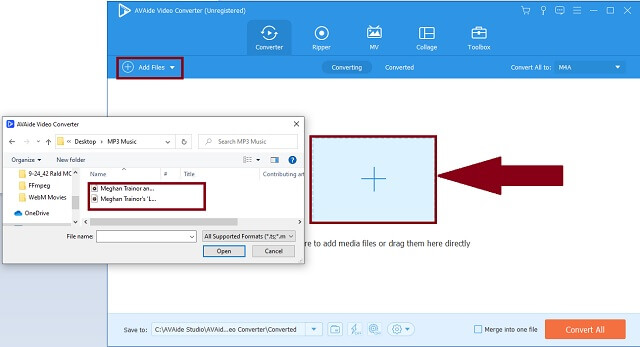
ขั้นตอนที่ 3เลือกรูปแบบเสียงใหม่
หลังจากนั้นให้คลิกที่ ไอคอนเสียง เพื่อดูรูปแบบเสียงที่มีอยู่ทั้งหมด เลือกรูปแบบ M4A เป็นเอาต์พุตของคุณ คลิก แปลงทั้งหมด ปุ่มเพื่อปรับการตั้งค่ารูปแบบพร้อมกัน
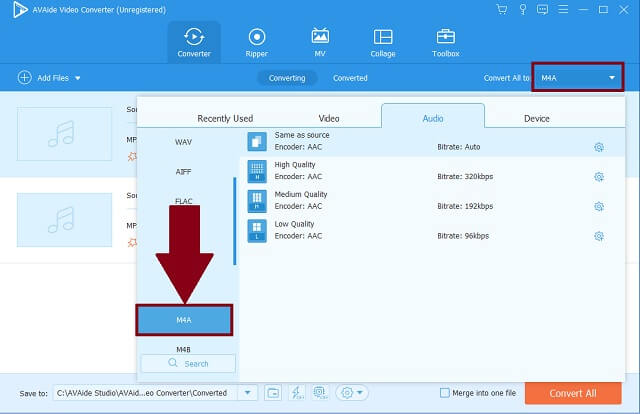
ขั้นตอนที่ 4เริ่มกระบวนการด่วน
จากนั้นคุณสามารถคลิก แปลงทั้งหมด ปุ่มเพื่อเริ่มขั้นตอน
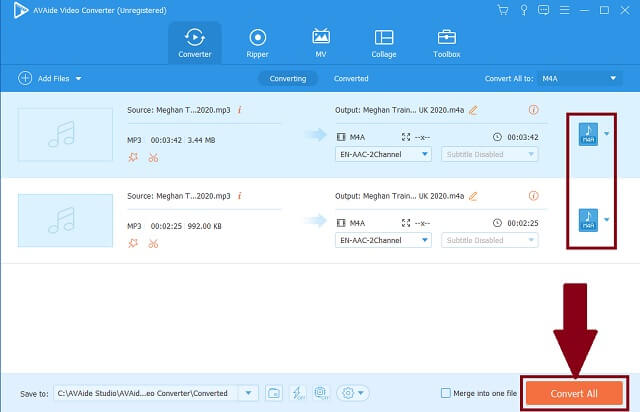
ขั้นตอนที่ 5ตรวจสอบไฟล์ที่เสร็จสมบูรณ์
สุดท้าย ให้มองหาปลายทางในเครื่องของไฟล์เพื่อดูและตรวจสอบไฟล์ที่บันทึกไว้
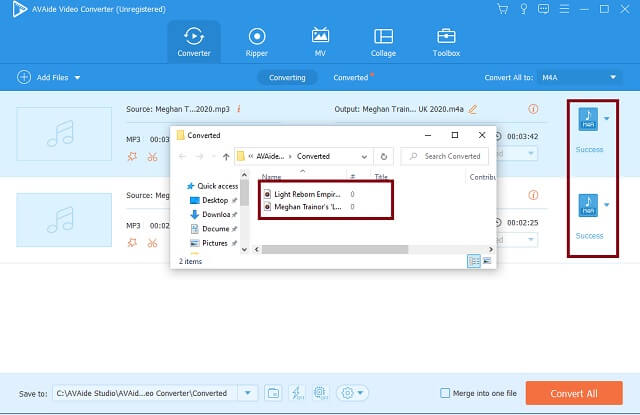
- สัมผัสประสบการณ์ฟีเจอร์เต็มรูปแบบบนเดสก์ท็อปของคุณ
- มีและรองรับไฟล์รูปแบบต่างๆ
- ความจุความเร็วเกินมาตรฐานปกติ
- ความละเอียดสามารถปรับได้ถึง 4K
- เพลิดเพลินกับเมนูย่อยมากมายบนกล่องเครื่องมือ
- จำกัดสำหรับรุ่นทดลอง
2. โซลูชันฟรีในการแปลง OGG เป็น M4A โดยใช้ AVAide Free Video Converter
หากคุณไม่มีเวลาดาวน์โหลดและเลือกใช้เครื่องมือออนไลน์แทน ขอแนะนำโซลูชันฟรีที่ยอดเยี่ยมที่สุด AVAide โปรแกรมแปลงวิดีโอฟรี. นี่เป็นบริการบนเว็บเพื่อแปลง OGG เป็น M4A ฟรี สิ่งนี้ยิ่งใหญ่กว่าที่อื่นมาก กระบวนการที่รวดเร็วซึ่งไม่ลดคุณภาพดิบของไฟล์ของคุณ ปรับการตั้งค่าเสียงได้ทุกเมื่อที่คุณต้องการ ความละเอียดสามารถขยายได้สูงสุด 4K เจาะลึกเพื่อสำรวจโปรแกรมนี้โดยทำตามขั้นตอนที่ครอบคลุมต่อไปนี้
ขั้นตอนที่ 1เปิดเว็บเบราว์เซอร์ของคุณ
บนอุปกรณ์ของคุณ เข้าไปที่หน้าอย่างเป็นทางการของ AVAide โปรแกรมแปลงวิดีโอฟรี. ตรวจสอบให้แน่ใจว่าการเชื่อมต่ออินเทอร์เน็ตของคุณเสถียรและอยู่ในสภาพดี
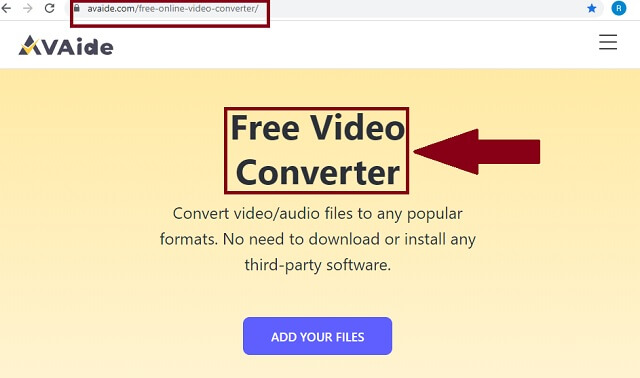
ขั้นตอนที่ 2เพิ่มวิดีโอในพื้นที่ของคุณ
ประการที่สอง คลิก เพิ่มไฟล์ของคุณ ปุ่ม. จากเจ้าของไฟล์ในเครื่อง ให้นำเข้าไฟล์ OGG ของคุณ
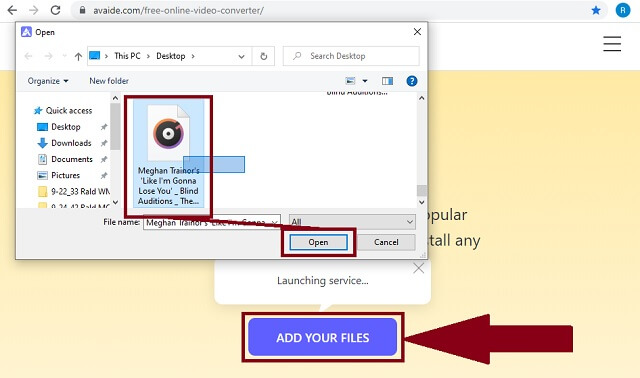
ขั้นตอนที่ 3เลือกรูปแบบที่คุณต้องการ
หลังจากนั้นให้คลิกที่ M4A จากรูปแบบเสียงที่แสดงบนแผงคอนเทนเนอร์ คุณสามารถเปิดเผยรูปแบบเสียงเหล่านี้ได้โดยคลิกที่ ไอคอนเสียง.
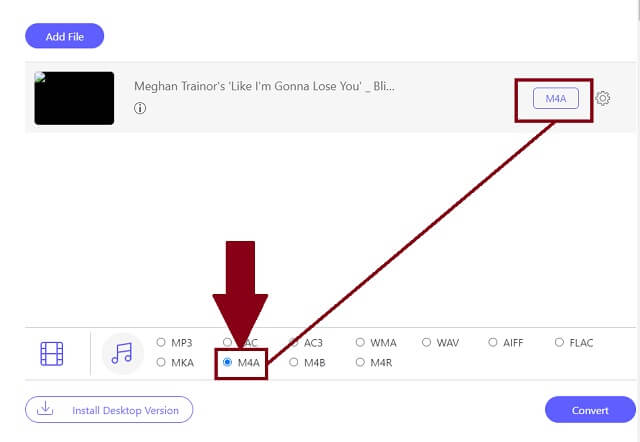
ขั้นตอนที่ 4เริ่มต้นคุณทำงานเพื่อแปลง
ในการเริ่มต้นกระบวนการ ให้คลิกที่ แปลง ปุ่มเพื่อเสร็จสิ้นอย่างรวดเร็ว
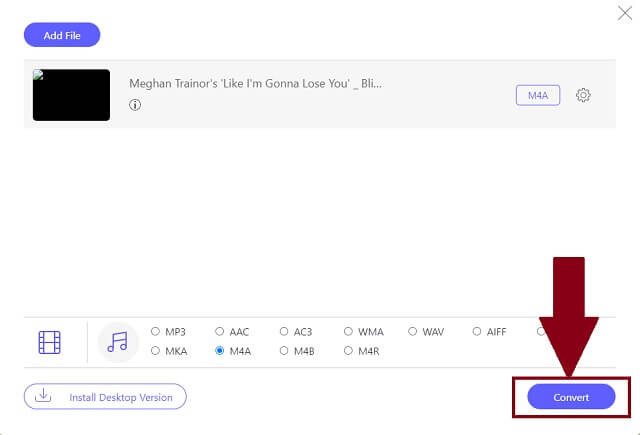
ขั้นตอนที่ 5ไปที่ปลายทางไฟล์ในเครื่องของคุณ
หากคุณสงสัยว่าจะหาไฟล์ที่คุณบันทึกไว้ได้ง่ายจากที่ใด เพียงคลิก ไอคอนโฟลเดอร์ เพื่อเปิดโดยอัตโนมัติ
- ตัวแปลง OGG เป็น M4A ฟรี
- เทคโนโลยีการเร่งความเร็วขั้นสูง
- การแปลงเสียงและวิดีโอพร้อมกัน
- ความละเอียดสูงสุด 4K
- รูปแบบเสียงและวิดีโอมากกว่า 300 รูปแบบ
- มีกล่องเครื่องมือให้
- ไม่มีปุ่มสำหรับปรับรูปแบบทั้งหมดในกลุ่มไฟล์แนบ
- ไม่สามารถเข้าถึงกล่องเครื่องมือและจำกัดเฉพาะรุ่นทดลอง
3. โซลูชันเริ่มต้นในการแปลง OGG เป็น M4A (iTunes)
อีกหนึ่งเครื่องมือที่ช่วยให้เรารู้วิธี แปลง OGG เป็น M4A คือ iTunes เครื่องมือนี้เป็นที่รู้จักและยกย่องเป็นอย่างมากสำหรับฟีเจอร์หลักในการเล่นเพลงและวิดีโอประเภทต่างๆ ยิ่งไปกว่านั้น เครื่องมือนี้มีคุณลักษณะการแปลงที่เป็นความลับ คุณได้ลองใช้อันนั้นแล้วหรือยัง? ถ้าไม่เช่นนั้นคุณมาถึงที่นี่เพื่อลองอย่างแน่นอน ด้านล่างนี้เป็นขั้นตอนง่ายๆ ในการปฏิบัติตาม
ขั้นตอนที่ 1เปิดเครื่องเล่นเพลง iTunes
บนแถบเมนู คลิก ไฟล์ ปุ่ม. ค้นหา แปลง ปุ่มและคลิกมัน เมื่อเข้าถึงได้แล้ว ให้อัปโหลดวิดีโอเก่าของคุณ
ขั้นตอนที่ 2เปลี่ยนรูปแบบเสียง
หลังจากนั้นให้คลิกที่ สร้างในเวอร์ชัน AAC ปุ่มเพื่อเปลี่ยนรูปแบบเอาต์พุตของคุณ AAC เป็นประเภทตัวเข้ารหัสของ M4A
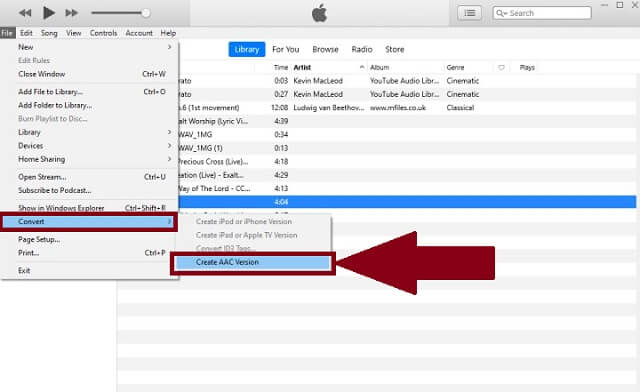
- มีตัวแปลงสัญญาณสำหรับรูปแบบเสียง
- เครื่องเล่นเพลงพื้นเมือง
- ความจุจำกัดในการแปลงรูปแบบต่างๆ
- ไม่ใช่เครื่องมือที่ใช้งานง่าย โดยเฉพาะส่วนต่อประสานและขั้นตอน
ส่วนที่ 3 ตัวแปลง OGG เป็น M4A ที่ดีที่สุด
- เครื่องมือที่เป็นไปได้
- Avaide Video Converter
- AVAide โปรแกรมแปลงวิดีโอฟรี
- iTunes
| บนเว็บและซอฟต์แวร์ | Windows และ Mac | การแปลงกลุ่ม | กล่องเครื่องมือเสริม | ความเร็วที่รวดเร็ว |
 |  |  |  |  |
 |  |  |  |  |
 |  |  |  |  |
ส่วนที่ 4. คำถามที่พบบ่อย
OGG เป็นรูปแบบใด
ในทางเทคนิค OGG เป็นรูปแบบคอนเทนเนอร์เสียงและวิดีโอ นอกจากนี้ยังสามารถจัดเก็บข้อความและข้อมูลเมตา
เครื่องเล่นสื่อใดบ้างที่รองรับ OGG?
มีตันที่จะซื่อสัตย์ ตัวอย่างเช่น VLC, MPlayer, Adobe Audition และ Media Windows Player จากข้อมูลเหล่านี้ Apple ไม่รองรับรูปแบบประเภทนี้ ดีกว่าที่จะแปลง OGG ของคุณเป็น M4A เพื่อความเข้ากันได้กับอุปกรณ์ ขอความช่วยเหลือด้วย AVide Video Converter.
เรายังสามารถใช้ไฟล์ OGG ได้หรือไม่?
ใช่ทำได้อย่างแน่นอน แต่เป็นรูปแบบเสียงเก่าที่ไม่เหมือนกับ MP3 และ M4A ยอดนิยม
เพื่อสิ้นสุดบทความข้อมูลนี้ AVide Video Converter, AVAide Free Video Converter และ iTunes เป็นเครื่องมือที่ทรงพลังสำหรับใช้เกี่ยวกับวิธีการ แปลง OGG เป็น M4A. ปฏิเสธไม่ได้ว่าสิ่งเหล่านี้เป็นวิธีแก้ปัญหาที่น่าทึ่ง อย่างไรก็ตาม มีเกณฑ์มาตรฐานทั้งหมดสำหรับเครื่องมือที่ยอดเยี่ยม นั่นคือ AVide Video Converter.
กล่องเครื่องมือวิดีโอที่สมบูรณ์ของคุณที่รองรับรูปแบบ 350+ สำหรับการแปลงในคุณภาพที่ไม่สูญเสีย
โซลูชันการแปลงวิดีโอ
- วิธีแปลง MP4 เป็น Windows Movie Maker บน Windows 7/8
- แอปพลิเคชั่นแปลง MKV เป็น AVI 7 อันดับแรกสำหรับ PC/Macx
- ยืนยันวิธีการแปลง MOV เป็นวิดีโอ iPhone ได้อย่างง่ายดาย
- 2 วิธีง่ายๆ ในการแปลงไฟล์วิดีโอ MOV เป็นรูปแบบ WebM
- วิธีง่ายๆ 3 อันดับแรกในการแปลงวิดีโอ MP4 เป็นรูปแบบ SWF
- 3 วิธีง่ายๆ ในการแปลง MOV เป็น OGG โดยไม่สูญเสียคุณภาพ
- คำแนะนำทีละขั้นตอนเพื่อแปลง MOV เป็น WMA บน PC/Mac
- คู่มือที่เป็นรูปธรรมในการแปลงวิดีโอ MP4 เป็นรูปแบบ M4A
- 3 วิธีง่ายๆ ในการแปลง MP4 เป็น DivX บนเดสก์ท็อปหรือออนไลน์
- คู่มือที่เป็นรูปธรรมเพื่อช่วยคุณแปลง MP4 เป็น WMA บน PC/Mac




